3ds Max2024是由Autodesk推出的三維建模軟件,本次為大家?guī)淼氖亲钚掳姹荆@個公司就是如此,在2023年的時候,推出2024版本。它能夠?qū)崿F(xiàn)廣泛的3D建模任務(wù),比如建筑設(shè)計、游戲開發(fā)、影視制作、產(chǎn)品設(shè)計等。不僅為用戶們提供了全新的Arnold GPU渲染器,它可以更快地渲染出復(fù)雜的場景和大規(guī)模模型,有效提升設(shè)計師的工作效率;而且它還增加了混合材質(zhì)編輯器,可輕松創(chuàng)建復(fù)雜的材質(zhì),并將其自定義到每個對象上,緊接著,引擎等其他方面進(jìn)行了廣泛改善,更實用、便捷、快速。

軟件特色
1、界面介紹
打開3dsmax軟件后,用戶會看到一個由多個窗口組成的界面,其中最重要的是視口窗口。3dsmax的視口窗口分為四個:透視圖(Perspective)、左視圖(Left)、上視圖(Top)和前視圖(Front)。
2、建模和編輯
在新建的場景中,用戶可以利用3dsmax提供的多種建模工具進(jìn)行建模。用戶可以根據(jù)自己的需求選擇不同的建模方式,并通過移動、旋轉(zhuǎn)、縮放等操作來調(diào)整模型的位置和大小。
3、動畫制作
完成建模之后,用戶可以開始進(jìn)行動畫制作。在3dsmax中,用戶可以通過設(shè)置關(guān)鍵幀、路徑動畫等方式來制作動畫效果。
4、渲染和光照
在動畫制作完成之后,用戶可以開始進(jìn)行渲染和光照。3dsmax提供了多種渲染方式,并且用戶還可以自定義材質(zhì)和燈光效果來實現(xiàn)更加逼真的場景表現(xiàn)。
5、插件使用
如果想要進(jìn)一步拓展3dsmax的功能,可以考慮安裝一些插件。比如Vray渲染器、Forest Pack植物生成器和Thinkbox Deadline渲染管理系統(tǒng)等。
安裝方法
1、在本站下載解壓后即可獲得3ds max 2024軟件安裝包;

2、進(jìn)入解壓好的文件夾,如圖所示;
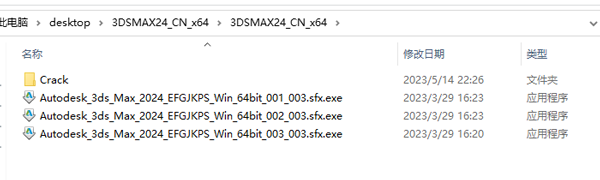
3、雙擊“Autodesk_3ds_Max_2024_EFGJKPS_Win_64bit_001_003.sfx.exe”程序進(jìn)入安裝,根據(jù)自身情況選擇解壓目錄;
4、解壓過程中,請耐心等候;
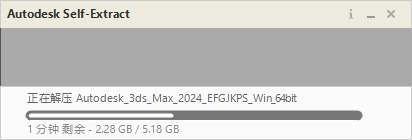
5、勾選我同意框框,然后點擊下一步按鈕;
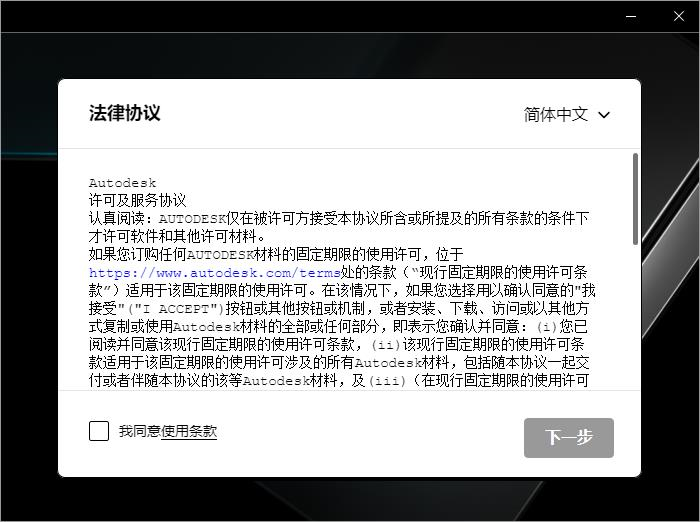
6、根據(jù)自身情況選擇軟件安裝目錄,然后點擊下一步;
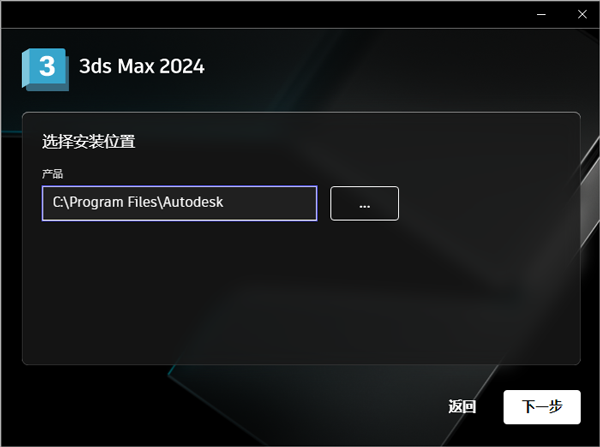
7、然后根據(jù)自身情況,選擇自己所需要使用的組件,點擊右下角的安裝按鈕;
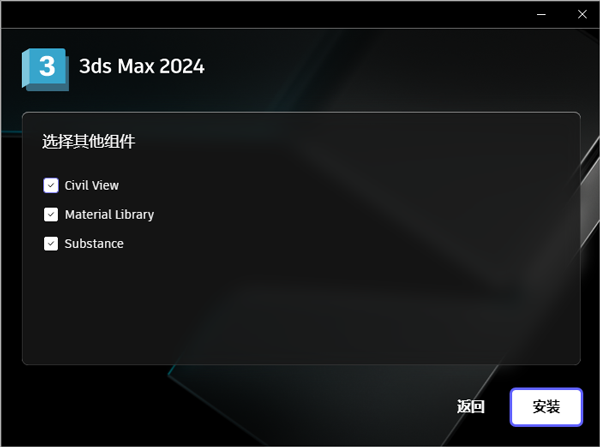
8、安裝過程中,請耐心等候(安裝時長需看電腦配置、安裝組件數(shù)量而定);
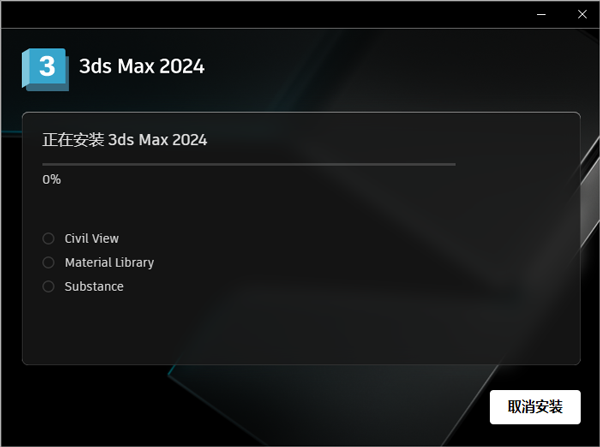
9、安裝完成后,點擊右下角的完成按鈕;

10、然后將crack文件中的3dsmax.exe放到軟件安裝目錄即可;
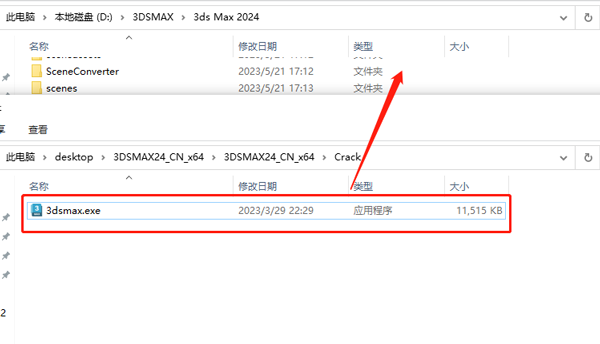
11、雙擊“3dsmax.exe”程序即可打開軟件,初次加載,需要多等候一些時間;

12、打開后即可使用3dsmax 2024軟件啦;
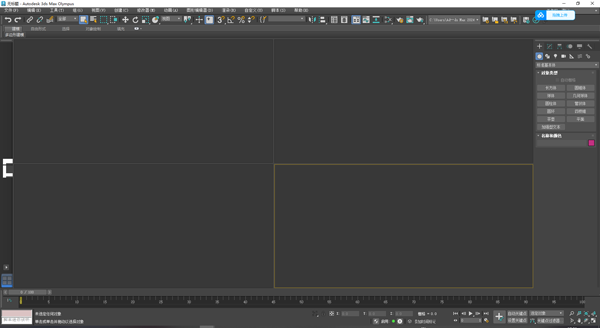
注意:如果是英文界面的朋友們可以在程序中,找到“3ds Max 2024 - Simplified Chinese”。
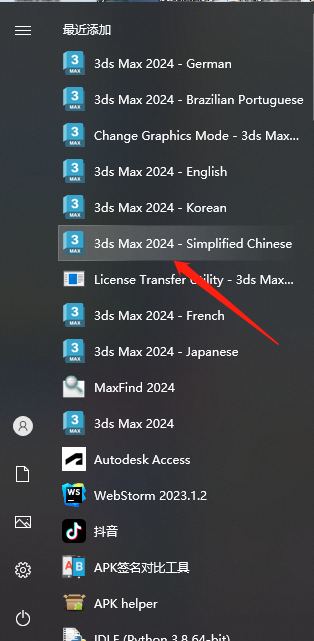
新增功能
顏色管理
基于 OCIO 的顏色管理是一種技術(shù)預(yù)覽,它能帶來現(xiàn)代色彩工作流的優(yōu)勢,確保在各種應(yīng)用程序中準(zhǔn)確復(fù)制顏色并保證兼容性。
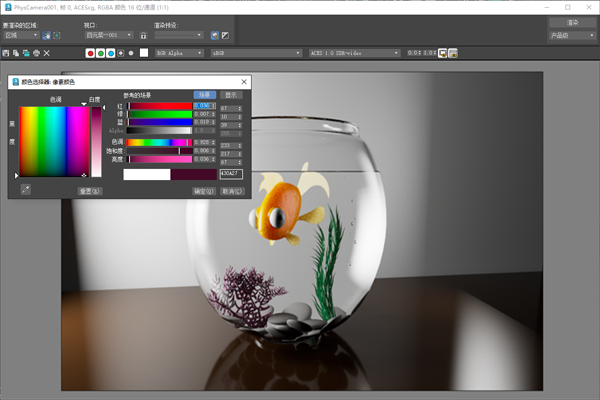
OpenColorIO 是一款符合行業(yè)標(biāo)準(zhǔn)的開源顏色管理解決方案,已集成到許多內(nèi)容創(chuàng)建、編輯和后期制作應(yīng)用程序中。它使用配置文件來定義用于輸入、渲染、顯示和輸出的顏色空間,以及自動執(zhí)行這些空間之間的變換。3ds Max 的默認(rèn)配置基于 ACES(學(xué)院色彩編碼系統(tǒng)),您也可以使用自定義配置。
可以在“首選項設(shè)置”對話框的“顏色管理”面板上設(shè)置顏色管理。此技術(shù)預(yù)覽是一個早期測試的機會,并提供有關(guān)高級顏色管理功能的反饋。請注意,這里存在一些限制,并非所有計劃的功能都已實現(xiàn)。請在我們的論壇上提交任何技術(shù)問題、疑問或其他反饋。
舊版 Gamma 工作流仍是新場景的默認(rèn)工作流(除非您更改系統(tǒng)設(shè)置),并且現(xiàn)有場景可以像以前一樣繼續(xù)工作。
陣列修改器:材質(zhì) ID 指定
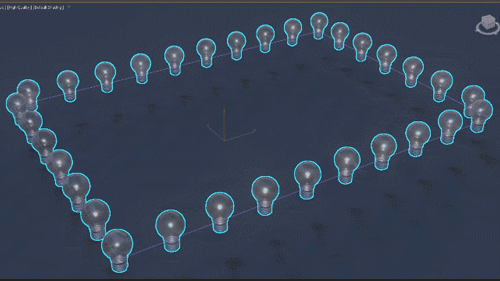
陣列修改器的“Material ID”卷展欄最初是在 3ds Max 2023.2 版本中引入的,現(xiàn)在包含新參數(shù),可用于逐面或逐元素將材質(zhì) ID 指定給克隆。以下新方法可以更好地控制此指定:
隨機:根據(jù)選定的方向?qū)⒉馁|(zhì) ID 隨機指定給克隆。
有序:根據(jù)選定的方向?qū)⒉馁|(zhì) ID 按順序指定給克隆。
首中末:將指定的材質(zhì) ID 指定給第一個和最后一個克隆,其余的材質(zhì) ID 則隨機指定。
布爾修改器:OpenVDB
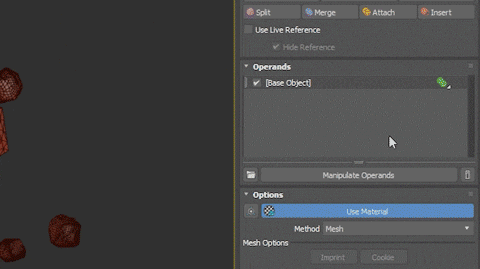
模型提供者:Changsoo Eun
OpenVDB 方法是計算布爾運算的另一種方法。可以從無間隙幾何體生成與拓?fù)錈o關(guān)的結(jié)果。可以在布爾修改器的“選項”卷展欄中選擇“OpenVDB”。
選擇 OpenVDB 后,運算對象將轉(zhuǎn)換為體積,在其中計算布爾運算。然后,布爾結(jié)果將轉(zhuǎn)換回已劃分網(wǎng)格的四邊形。
OpenVDB 方法可實現(xiàn)可靠、精確的計算,并且可用于存在網(wǎng)格問題的情況,例如包含多邊形錯誤的運算對象。
當(dāng)處理導(dǎo)致傳統(tǒng)“網(wǎng)格”方法失敗的有問題幾何體時,此方法通常會取得成功。
您可以使用“選項”卷展欄中的“體素大小”參數(shù)來調(diào)整布爾值的分辨率。“體素大小”值越低,結(jié)果越清晰。“體素大小”值越高,生成的特征越圓且邊越柔化,因為沒有足夠的分辨率來生成硬邊。在運算對象相交的區(qū)域中,這種柔化也可以創(chuàng)建平滑過渡區(qū)域。這樣可以產(chǎn)生更有機的結(jié)果。
注: 使用非常小的“體素大小”值可能會生成大量幾何體,這可能會導(dǎo)致 3ds Max 凍結(jié)。默認(rèn)的“體素大小”(1.0) 通常可捕獲大多數(shù)細(xì)節(jié),但具體取決于布爾對象的大小。
陣列修改器:漸進(jìn)式變換
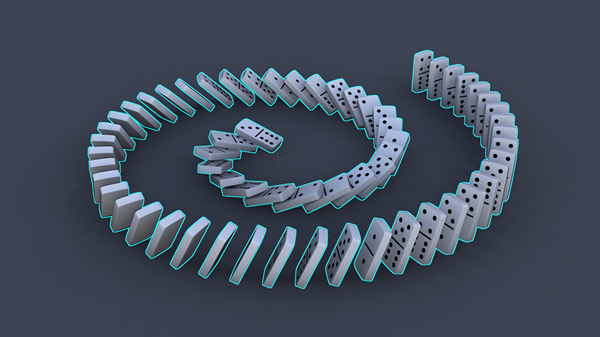
“陣列”修改器的“徑向”、“樣條線”和“葉序”分布方法現(xiàn)在在“變換”卷展欄中包含一個新的“漸進(jìn)式”方法。在“局部旋轉(zhuǎn)”或“縮放”下拉列表中選擇“漸進(jìn)式”,以便漸進(jìn)式改變變換數(shù)據(jù)。例如,“縮放 X”值為 200% 時,第一個克隆的縮放比例不會增加,但最后一個克隆的縮放比例是 200%。介于兩者之間的每個克隆都在 0-200% 之間以遞增方式縮放。
更新了運動路徑
運動路徑可視化和編輯現(xiàn)在可用于更多控制器類型。
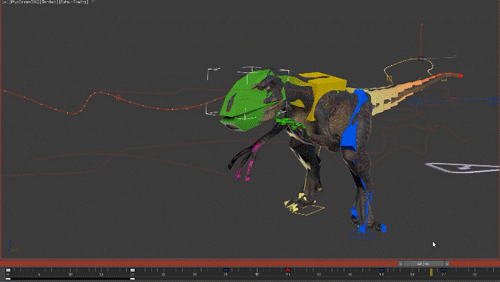
“Velocraptor”模型提供者:Adamec (TurboSquid)
運動路徑可視化和編輯功能已更新,可供更廣泛地使用:
自本版本起,運動路徑:
針對所有控制器類型顯示。
可與列表控制器一起使用,并使用活動子控制位置顯示關(guān)鍵點和切線(此功能甚至適用于 transform_lists 內(nèi)的 position_lists)。
注: 這些運動路徑更新不會影響 CAT 或動畫層,其中運動路徑顯示有關(guān)鍵點控制,但沒有切線控制或 Biped(它具有自己的軌跡解決方案)。
在“修改器列表”中新增了搜索過濾器
修改器列表已更新為可搜索。
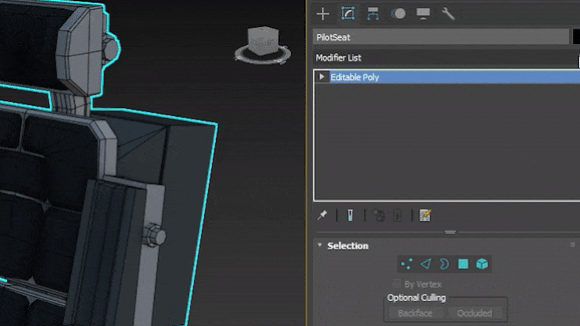
“修改器列表”現(xiàn)在具有搜索過濾器,因此可以鍵入要跳轉(zhuǎn)到其在“修改器列表”中所處位置的修改器的前幾個字母。請參見修改器堆棧控件主題中的“修改器列表”。
變換列表控制器
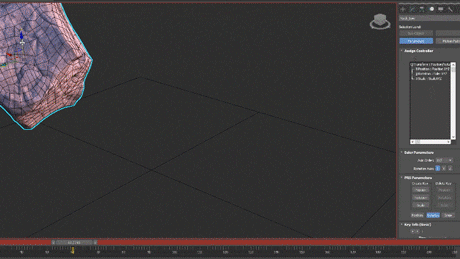
通過新的變換列表控制器,可以將多個變換控制器作為混合動畫數(shù)據(jù)的層添加到一個對象。從而,動畫師可以向每一層添加唯一的動畫數(shù)據(jù),并控制這些層如何混合在一起。
其他更新包括:
混合變換:以前節(jié)點只能有一個變換控制器,但現(xiàn)在可以直接混合節(jié)點變換,而無需額外的腳本編寫或復(fù)雜操作。
隔離層索引:使您能夠?qū)x項進(jìn)行迭代,并允許您單獨編輯列表條目。
列表控制器:受益于更新的 UI(基于“變換列表”控制器工作)。
運動路徑:進(jìn)行了更新,可與列表控制器一起使用,現(xiàn)在使用活動子控制位置來顯示關(guān)鍵點和切線。此功能甚至適用于 transform_lists 內(nèi)的 position_lists。針對所有控制器類型都顯示運動路徑,Biped 和 CAT 除外,例如,變換腳本不會顯示運動路徑。
Slate 材質(zhì)編輯器
2024 版 Slate 材質(zhì)編輯器經(jīng)過改進(jìn),優(yōu)化功能和自定義功能均得到增強,以改進(jìn)材質(zhì)編輯工作流。
停靠功能
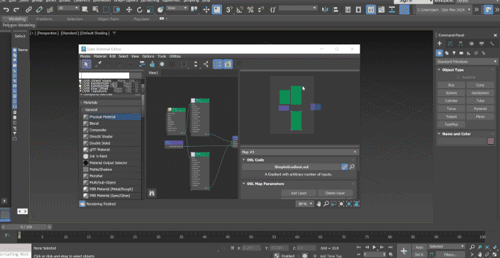
停靠“Slate 材質(zhì)編輯器”
現(xiàn)在,您可以將“Slate 材質(zhì)編輯器”停靠到 3ds Max 主界面中。只需將 SME 拖放到所需位置。有關(guān)在 3ds Max 中浮動和停靠菜單的詳細(xì)信息,請參見:浮動和停靠。
優(yōu)化自定義功能
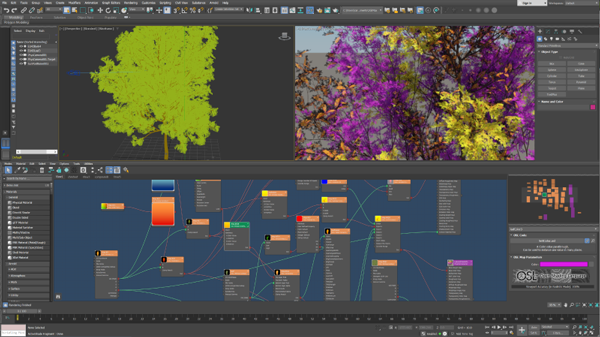
具有自定義顏色和連接線(隱藏在節(jié)點后)的 SME
現(xiàn)在,通過將連線放置在節(jié)點后,可以更好地自定義材質(zhì)樹的布局和組織。選擇新的“在線框后繪制節(jié)點”選項,在圖形中將所有連接線放置在節(jié)點后面。可以在“Slate 材質(zhì)編輯器”的首選項菜單中找到這些選項。
“Slate 材質(zhì)編輯器”具有新的顏色方案,該顏色方案可以更好地與 3ds Max 的總體顏色方案集成。也可以在“Slate 材質(zhì)編輯器”的“圖形編輯器”中自定義節(jié)點和圖形的顏色。這可以通過選擇以下選項來完成:
“自定義”(在 3ds Max 主工具欄中)>“自定義用戶界面”>“顏色”選項卡 >“元素”下拉列表 >“SME”。
兩種新材質(zhì)
材質(zhì)切換器
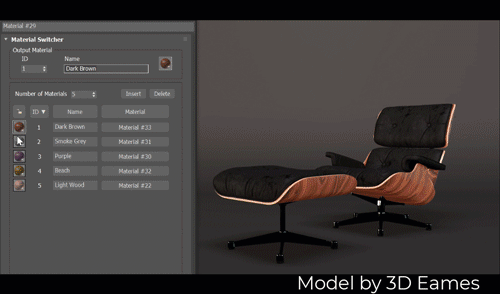
材質(zhì)切換器和復(fù)合節(jié)點已添加到“材質(zhì)/貼圖瀏覽器”。
材質(zhì)切換器允許您組織和存儲數(shù)千種材質(zhì),以便可以輕松地在視口中交換指定的明暗器。
復(fù)合節(jié)點是包含由其他節(jié)點組成的子圖的節(jié)點(可能包含其他復(fù)合)。可以使用復(fù)合來組織和簡化大型圖表以提高可讀性。

三維建模軟件有哪些是很多設(shè)計朋友們會問的問題,大型的諸如3DSMAX、Solidworks、犀牛Rhino、Sketchup等等,除此之外也有很多簡單輕量化的三維設(shè)計軟件,所以小編帶來此合集將3D制圖軟件下載進(jìn)行匯總,讓你輕松找到自己需要的軟件。
下載地址
精品推薦
-

SolidWorks2019中文破解版
詳情 -

Cinema4D R18
詳情 -

ChemBioDraw中文破解版
詳情 -

AutoCAD2014
詳情 -

Tekla Structures3D建模助手破解白金版
詳情 -

SolidWorks2020中文完美破解版
詳情 -

Substance Painter 2018
詳情 -

Pointofix
詳情 -

緯地道路設(shè)計軟件8.0
詳情 -
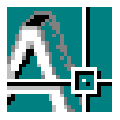
AutoCAD2007激活碼注冊機
詳情 -

Autodesk Fusion 360中文破解版
詳情 -

Autodesk AutoCAD 2020中文破解版
詳情 -

天正t20v5.0破解版
詳情 -

中望3d2023免費版
詳情 -

天正建筑t20完美破解版
詳情 -

Moldflow模流分析軟件
詳情
裝機必備軟件







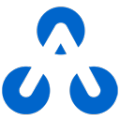
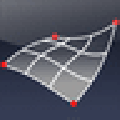





















網(wǎng)友評論